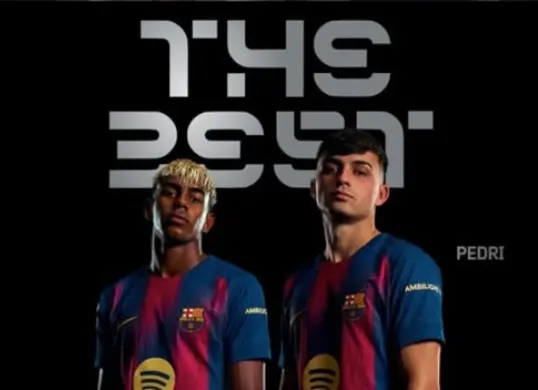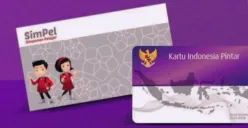Coba gunakan kabel dan adaptor lain untuk memastikan apakah masalahnya berasal dari aksesori charger.
2. Bersihkan Port Lightning
Debu atau kotoran yang menumpuk di port pengisian daya bisa menghambat koneksi antara kabel dan iPhone.
Gunakan tusuk gigi atau sikat kecil yang lembut untuk membersihkan port Lightning dengan hati-hati. Hindari penggunaan benda logam yang dapat merusak konektor di dalamnya.
3. Restart iPhone
Melakukan restart dapat memperbaiki bug atau gangguan sistem yang mungkin menyebabkan iPhone tidak mengenali pengisian daya. Untuk merestart iPhone:
- Tekan dan tahan tombol power hingga muncul opsi "Slide to power off", lalu geser untuk mematikan.
- Nyalakan kembali setelah beberapa detik dan coba hubungkan ke charger.
4. Gunakan Stopkontak yang Berbeda
Kadang kala, masalah bukan pada iPhone atau chargernya, melainkan stopkontak yang digunakan.
Coba colokkan charger ke stopkontak lain atau gunakan sumber daya berbeda, seperti port USB di laptop, untuk melihat apakah iPhone mulai mengisi daya.
5. Cek Status Baterai di Pengaturan
Jika iPhone masih tidak menampilkan tanda petir saat di-charge, periksa kondisi baterai di Pengaturan > Baterai > Kesehatan Baterai.
Jika kapasitas maksimum baterai sudah sangat menurun, kemungkinan besar baterai perlu diganti.
6. Perbarui iOS ke Versi Terbaru
Terkadang, bug pada sistem operasi iOS bisa menyebabkan masalah dalam pengisian daya. Pastikan iPhone Anda menggunakan iOS versi terbaru dengan memeriksa di Pengaturan > Umum > Pembaruan Perangkat Lunak.
7. Gunakan Mode DFU (Jika Diperlukan)
Jika masalah masih berlanjut, Anda bisa mencoba mode DFU (Device Firmware Update) untuk mengatur ulang iPhone ke pengaturan pabrik.
Namun, langkah ini akan menghapus semua data di perangkat, jadi pastikan untuk mencadangkan data terlebih dahulu.
8. Hubungi Apple Support
Jika semua cara di atas tidak berhasil, kemungkinan ada masalah pada komponen internal iPhone, seperti IC pengisian daya atau port Lightning yang rusak.
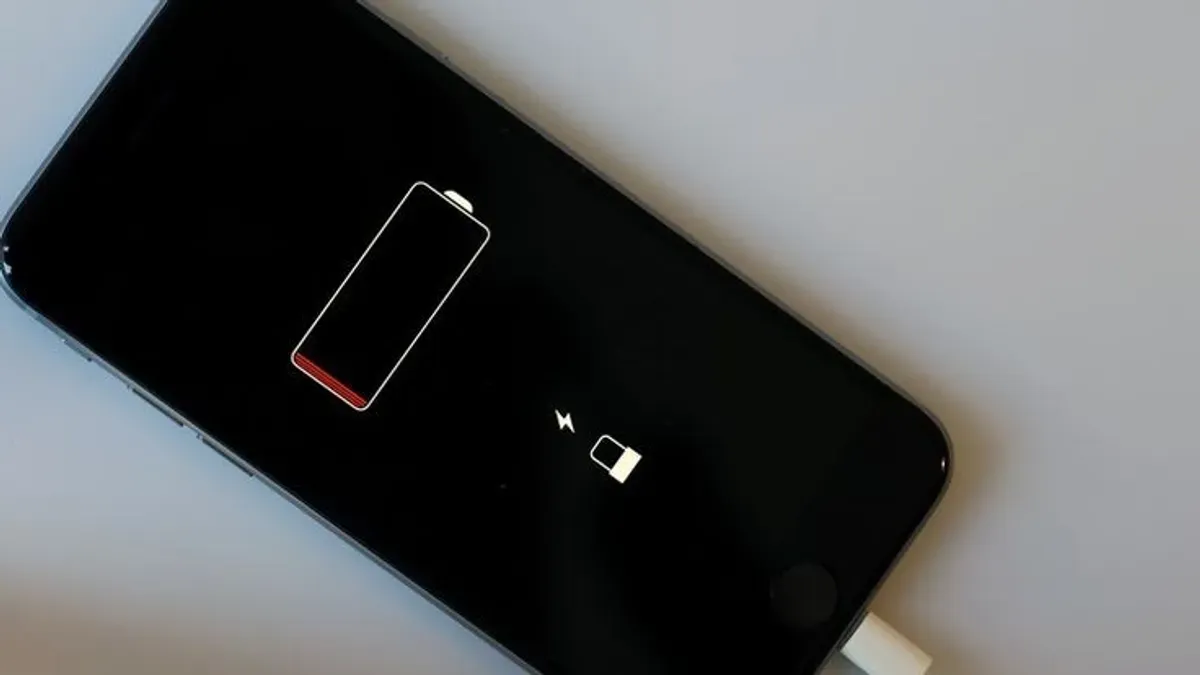



-–-titanio-natural.jpg)